היפוך או שינוי סדר שמות פרטיים ומשפחתיים ברשימת Excel
אם יש לך רשימת שמות מלאים המפורמטים כשם משפחה ושם פרטי, כעת ברצונך להפוך את סדר השמות כך שהשם הפרטי יופיע לפני שם המשפחה כפי שמוצג בתמונה למטה. במאמר זה, אציג מספר נוסחאות להתמודדות עם המשימה הזו ב-Excel.

- היפוך או שינוי סדר השם הפרטי והמשפחה (Jerry Stone = Stone Jerry)
- היפוך או שינוי סדר השם הפרטי והמשפחה עם פסיק (Stone, Jerry = Jerry Stone)
- היפוך או שינוי סדר השם הפרטי והמשפחה ללא פסיק (Stone Jerry = Jerry, Stone)
- היפוך או שינוי סדר השם הפרטי והמשפחה על בסיס כל מפריד באמצעות תכונה שימושית
היפוך או שינוי סדר השם הפרטי והמשפחה (Stone Jerry = Jerry Stone)
באופן רגיל, ב-Excel, הפונקציה MID שמשלבת את הפונקציות SEARCH ו-LEN יכולה לעזור לך להפוך את סדר השם הפרטי והמשפחה לפי הצורך.
אם השם המלא שלך מופיע בסדר שם משפחה שם פרטי, כדי להפוך את סדר השמות, יש להכניס את הנוסחה הבאה לתא ריק במקום שבו ברצונך לקבל את התוצאה:
לאחר מכן, גרור את הידית למילוי כלפי מטה לתאים שבהם ברצונך להשתמש בנוסחה זו, וכל השמות הפרטיים והמשפחתיים יוחזרו בסדר הפוך כפי שמוצג בתמונה למטה:

הסבר לנוסחה:
A2&" "&A2: חלק זה משמש לחבר את תוכן התא A2 עם עצמו, ולהפריד את הנתונים הממוזגים באמצעות רווח, תקבל את התוצאה: “Stone Jerry Stone Jerry”, וזה מזוהה כארגומנט הטקסט בפונקציית MID.
SEARCH(" ",A2)+1: הפונקציה SEARCH משמשת למציאת מיקום התו רווח בתא A2, והוספת 1 פירושה לקבל את מיקום התו הראשון אחרי הרווח. חלק זה מזוהה כארגומנט start_num בפונקציית MID.
LEN(A2): פונקציית LEN מחזירה את אורך הטקסט בתא A2, והיא מזוהה כארגומנט num_chars בפונקציית MID.
MID(A2&" "&A2,SEARCH(" ",A2)+1,LEN(A2)): עד כאן, הפונקציה MID משמשת לחלץ את הטקסט מתוך “Stone Jerry Stone Jerry” החל מהמיקום המוחזר על ידי פונקציית SEARCH ועד לאורך המוחזר על ידי פונקציית LEN.
היפוך או שינוי סדר השם הפרטי והמשפחה עם פסיק (Stone, Jerry = Jerry Stone)
נניח ששמות המשפחה והפרטיים מופרדים בפסיק, כעת ברצונך להפוך את סדר השמות ולהשמיט את הפסיק כפי שמוצג בתמונה למטה, כיצד תוכל לפתור את המשימה הזו ב-Excel?
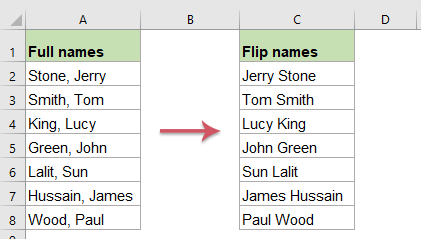
אנא העתק או הזן את הנוסחה הבאה לתא ריק:
לאחר מכן, גרור את הידית למילוי כלפי מטה לתאים שבהם ברצונך להחיל את הנוסחה, ותקבל את התוצאה הרצויה, ראה תמונה:

הסבר לנוסחה:
A2&" "&A2: חלק זה משמש לחבר את תוכן התא A2 עם עצמו, ולהפריד את הנתונים הממוזגים באמצעות רווח, תקבל את התוצאה: “Stone, Jerry Stone, Jerry”, וזה מזוהה כארגומנט הטקסט בפונקציית MID.
SEARCH(",",A2)+2: הפונקציה SEARCH משמשת למציאת מיקום התו פסיק בתא A2, והוספת 2 פירושה לקבל את מיקום התו הראשון אחרי הפסיק. חלק זה מזוהה כארגומנט start_num בפונקציית MID.
LEN(A2)-1: פונקציית LEN מחזירה את אורך הטקסט בתא A2, וחיסור 1 פירושו לא לכלול את הפסיק, וזה מזוהה כארגומנט num_chars בפונקציית MID.
MID(A2&" "&A2,SEARCH(",",A2)+2,LEN(A2)-1): עד כאן, הפונקציה MID משמשת לחלץ את הטקסט מתוך “Stone, Jerry Stone, Jerry” החל מהמיקום המוחזר על ידי פונקציית SEARCH ועד לאורך המוחזר על ידי פונקציית LEN.
היפוך או שינוי סדר השם הפרטי והמשפחה ללא פסיק (Stone Jerry = Jerry, Stone)
כדי להפוך את סדר השמות הפרטיים והמשפחתיים המופרדים ברווח, לאחר היפוך השמות, ברצונך להוסיף פסיק אחרי השם הפרטי כפי שמוצג בתמונה הבאה. כדי לפתור את המשימה הזו, הנה נוסחה נוספת שתוכל לעזור לך.
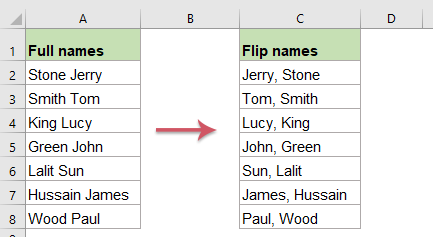
אנא העתק או הזן את הנוסחה הבאה לתא ריק:
לאחר מכן, גרור את הידית למילוי כלפי מטה לתאים כדי להעתיק את הנוסחה לתאים אחרים שאתה צריך, והשמות הפכו בסדרם, בנוסף הוכנס פסיק אחרי השם הפרטי, ראה תמונה:

הסבר לנוסחה:
A2&", "&A2: חלק זה משמש לחבר את תוכן התא A2 עם עצמו, ולהפריד את הנתונים הממוזגים באמצעות פסיק ורווח, תקבל את התוצאה: “Stone Jerry, Stone Jerry”, וזה מזוהה כארגומנט הטקסט בפונקציית MID.
SEARCH(" ",A2)+1: הפונקציה SEARCH משמשת למציאת מיקום התו רווח בתא A2, והוספת 1 פירושה לקבל את מיקום התו הראשון אחרי הרווח. חלק זה מזוהה כארגומנט start_num בפונקציית MID.
LEN(A2)+1: פונקציית LEN מחזירה את אורך הטקסט בתא A2, והוספת 1 פירושה לכלול את הפסיק, וזה מזוהה כארגומנט num_chars בפונקציית MID.
MID(A2&", "&A2,SEARCH(" ",A2)+1,LEN(A2)+1): עד כאן, הפונקציה MID משמשת לחלץ את הטקסט מתוך “Stone Jerry, Stone Jerry” החל מהמיקום המוחזר על ידי פונקציית SEARCH ועד לאורך המוחזר על ידי פונקציית LEN.
טיפים:
1. אם השמות המלאים שלך כוללים שם פרטי, שם אמצעי ושם משפחה, כדי להפוך את סדר השמות הללו, עליך להחיל את הנוסחה הבאה:
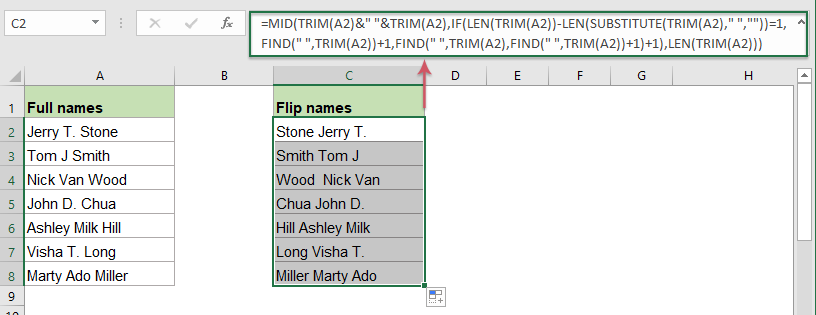
2. כדי להוסיף פסיק בין השם הפרטי והמשפחה לאחר ההיפוך, השתמש בנוסחה הבאה:
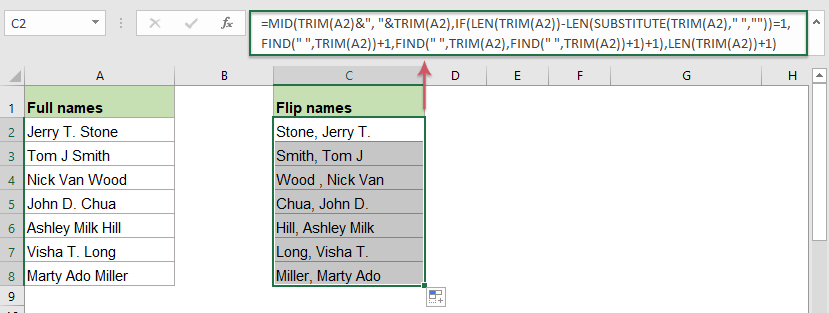
היפוך או שינוי סדר השם הפרטי והמשפחה על בסיס כל מפריד באמצעות תכונה שימושית
Kutools for Excel תומך בכלי נוח - Reverse Text שיכול לעזור לך להפוך את סדר מחרוזות הטקסט בתוך תא על בסיס רווח, פסיק או כל מפריד אחר לפי הצורך. לחץ כדי להוריד את Kutools for Excel לניסיון חינם!
פונקציות קשורות:
- MID:
- הפונקציה MID משמשת למצוא ולהחזיר מספר מסוים של תווים מתוך מחרוזת טקסט נתונה.
- SEARCH:
- ב-Excel, הפונקציה SEARCH יכולה לעזור לך למצוא את מיקומו של תו או תת-מחרוזת מסוימים מתוך מחרוזת טקסט נתונה.
- LEN:
- הפונקציה LEN מחזירה את מספר התווים במחרוזת טקסט.
עוד מאמרים:
- חלץ אות ראשונה ושם משפחה משם מלא
- נניח שיש לך רשימת שמות מלאים, כעת ברצונך לחלץ את האות הראשונה והשם משפחה או את השם הפרטי והאות הראשונה של שם המשפחה מתוך השם המלא כפי שמוצג בתמונות למטה. כיצד תוכל להתמודד עם המשימות הללו בקובץ העבודה של Excel?
- חלץ מספר שורות מתא
- אם יש לך רשימה של מחרוזות טקסט המופרדות על ידי שבירת שורה (המופיעה כתוצאה מלוחצים על מקשי Alt + Enter בעת הכנסת הטקסט), ועכשיו ברצונך לחלץ את השורות הללו של טקסט לתאים מרובים כפי שמוצג בתמונה למטה. כיצד תוכל לפתור זאת באמצעות נוסחה ב-Excel?
- חלץ את המילה ה-N מתוך מחרוזת טקסט ב-Excel
- אם יש לך רשימה של מחרוזות טקסט או משפטים, כעת ברצונך לחלץ את המילה הספציפית ה-N מתוך הרשימה כפי שמוצג בתמונה למטה. במאמר זה, אציג מספר שיטות לפתרון המשימה הזו ב-Excel.
- חלץ טקסט בין סוגריים מתוך מחרוזת טקסט
- אם יש חלק מהטקסט המוקף בסוגריים בתוך מחרוזת הטקסט, כעת עליך לחלץ את כל מחרוזות הטקסט שנמצאות בין הסוגריים כפי שמוצג בתמונה הבאה. כיצד תוכל לפתור את המשימה הזו ב-Excel בצורה מהירה וקלה?
הכלים הטובים ביותר לפריון עבודה ב-Office
Kutools for Excel - עוזר לך להבליט את עצמך מהקהל
| 🤖 | עוזר KUTOOLS AI: מהפכה בניתוח נתונים בהתבסס על: ביצוע אינטליגנטי | יצירת קוד | יצירת נוסחאות מותאמות אישית | ניתוח נתונים ויצירת תרשימים | קריאה לפונקציות Kutools… |
| תכונות פופולריות: מצא, הדגש או זיהוי כפילויות | מחיקת שורות ריקות | שילוב עמודות או תאים ללא אובדן נתונים | עיגול ללא נוסחה ... | |
| VLookup מתקדם: קריטריונים מרובים | ערכים מרובים | על פני מספר גליונות | חיפוש עמום... | |
| רשימה נפתחת מתקדמת: רשימה נפתחת קלה | רשימה נפתחת תלוית | רשימה נפתחת עם בחירה מרובה... | |
| מנהל עמודות: הוספת מספר מסוים של עמודות | הזזת עמודות | שינוי מצב הנראות של עמודות מוסתרות | השוואת עמודות לבחירת תאים זהים ושונים ... | |
| תכונות מובילות: מיקוד רשת | תצוגת עיצוב | שורת נוסחאות משופרת | מנהל חוברת עבודה וגיליונות | ספריית טקסט אוטומטי (טקסט אוטומטי) | בורר תאריך | מיזוג גליונות עבודה | הצפנה/פענוח תאים | שליחת דוא"ל לפי רשימה | סינון מתקדם | סינון מיוחד (סנן תאים עם גופן מודגש/נטוי/קו חוצה...) ... | |
| 15 סטים כלים מובילים: 12 כלים לטקסט (הוסף טקסט, מחק תווים מסוימים ...) | מעל 50 סוגי תרשימים (תרשים גאנט ...) | מעל 40 נוסחאות מעשיות (חישוב גיל על פי תאריך לידה ...) | 19 כלים להכנסה (הכנס קוד QR, הכנס תמונה ממסלול ...) | 12 כלים להמרה (המרה למילים, המרת מטבע ...) | 7 כלים למיזוג והפרדה (מיזוג מתקדם של שורות, הפרדת תאים באקסל ...) | ... ועוד |
Kutools for Excel מצויד ביותר מ-300 תכונות, מבטיח שהדברים שאתה זקוק להם הם רק במרחק לחיצה אחת...
Office Tab - אפשר קריאה ועריכה בטאבים בתוך Microsoft Office (כולל Excel)
- תוך שנייה אחת תוכל לעבור בין עשרות מסמכים פתוחים!
- חוסך מאות הקלקות בעכבר עבורך מדי יום, תאמר שלום ליד עכבר.
- מעלה את התפוקה שלך ב-50% בעת צפייה ועריכת מסמכים מרובים.
- מביא את הטאבים האפקטיביים ל-Office (כולל Excel), בדיוק כמו ב-Chrome, Edge ו-Firefox.